Iklan
 Beberapa bulan yang lalu, anjing kami mengunyah kabel untuk TV satelit kami. Itu dia dalam gambar. Dia juga mengunyah kabel komputer seharga $ 300, tapi bukan itu intinya. Beberapa minggu yang lalu, kami muak tidak memiliki televisi, jadi kami membeli perangkat D-Link DivX Connected yang memungkinkan kami memutar konten media dari laptop kami di TV besar kami dalam definisi tinggi secara nirkabel. Itu sangat keren.
Beberapa bulan yang lalu, anjing kami mengunyah kabel untuk TV satelit kami. Itu dia dalam gambar. Dia juga mengunyah kabel komputer seharga $ 300, tapi bukan itu intinya. Beberapa minggu yang lalu, kami muak tidak memiliki televisi, jadi kami membeli perangkat D-Link DivX Connected yang memungkinkan kami memutar konten media dari laptop kami di TV besar kami dalam definisi tinggi secara nirkabel. Itu sangat keren.
Masalahnya adalah koneksi nirkabel kami akan terus menurun tanpa alasan yang jelas. Saya akan mengatur ulang router, mengatur ulang adaptor nirkabel di laptop dan mengatur ulang perangkat DivX. Itu akan bekerja untuk sementara dan kemudian itu akan terjadi lagi. Jadi saya menyalakan Inspektur Wi-Fi Nirkabel Xirrus Cara Menggunakan Xirrus Untuk Mengatasi Masalah Jaringan WiFi Baca lebih banyak yang saya tulis tentang beberapa waktu lalu, dan melalui pemecahan masalah koneksi nirkabel saya lemah melalui itu. Ternyata saya lupa bahwa banyak tetangga saya yang memiliki kombinasi modem / router jelek yang sama dengan yang ditugaskan ISP saya kepada saya dan mereka semua suka berbicara di saluran yang sama secara bersamaan. Sekarang, saya akan mengubah saluran di router saya secara manual menjadi yang tidak digunakan.
Namun masalah koneksi nirkabel yang lemah masih berlanjut. Kadang saya lupa bahwa saya adalah teknisi komputer yang dilatih di perguruan tinggi. Setelah saya mengingat kembali berita kecil itu, saya mulai menggali bagaimana saya bisa memanipulasi adaptor nirkabel saya untuk bekerja lebih baik, semoga.
Perlu diingat bahwa adaptor nirkabel saya adalah perangkat Intel. Milik Anda mungkin berbeda, tetapi prinsip-prinsipnya harus sama.
Saya membuka adaptor nirkabel Intel saya dengan mengklik tombol Mulailah tombol, lalu tombol Terhubung ke tautan lalu tautan Koneksi Jaringan Nirkabel tautan. Muncul muncul Status Koneksi Nirkabel jendela.
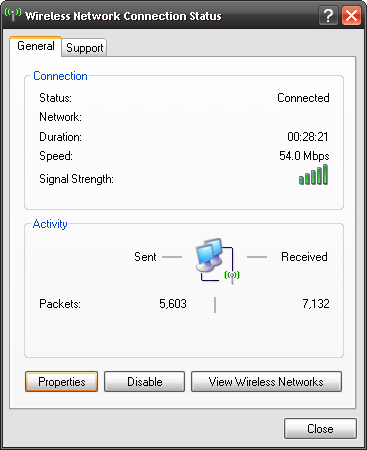
Lalu saya mengklik tombol Properti tombol. Voila! Ini dia Properti Koneksi Jaringan Nirkabel jendela. Sekarang kita menuju daging dan kentang, atau tofurkey dan kentang untuk teman-teman vegetarian kita.

Mengklik pada Konfigurasikan tombol membawaku ke Intel Pro Wireless 2915ABG Properti Koneksi Jaringan jendela. Coba katakan itu 3 kali cepat!
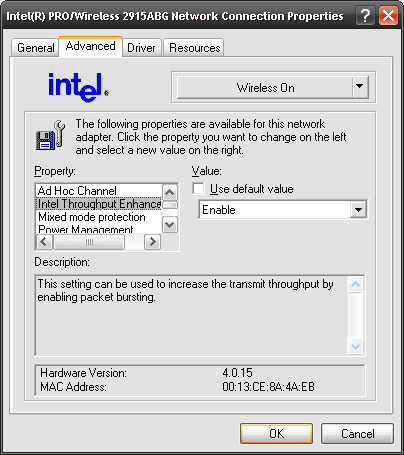
Perhatikan bahwa saya menyoroti Intel Throughput Enhancement di opsi Properti pilih kotak. Nilai default untuk ini adalah Dengan disabilitas. Saat dinonaktifkan, adaptor menggunakan mode burst paket yang dikenal sebagai Wjika saya M.ultimmode edia (WMM). Mode ini sangat ideal ketika Anda menggunakan komputer Anda dalam jaringan nirkabel dengan komputer lain yang melakukan pengunggahan atau pengunduhan musik, video, teks dan jenis file apa pun lainnya. Karena itulah namanya - multimedia.
Ketika Intel Throughput Enhancement diaktifkan, metode paket burst ini lebih ditujukan untuk streaming video dan audio. Hmmm, saya mencoba melakukan streaming audio dan video ke perangkat DivX Connected saya! Jadi, saya mengaktifkannya. Sekarang, jika Anda mengaktifkannya, dan ada komputer lain menggunakan router yang sama seperti milik Anda, Anda akan memonopoli bandwidth! Pastikan tidak apa-apa dengan pengguna Anda yang lain. Jika Anda sang Ayah, seperti saya, silakan saja dan lakukan itu. Setelah Anda mendapatkan izin Ibu, tentu saja.
Lalu aku memeriksa Manajemen daya mode. Milik saya default ke Terendah ujung slider. Nah, itu bagus jika saya menggunakan laptop saya tanpa selalu terhubung. Namun, saya selalu memasangnya, jadi manajemen daya tidak menjadi masalah. Dengan mengaturnya secara maksimal, saya akan mendapatkan kinerja yang lebih tinggi! Ini harus membantu dalam lingkungan yang bising juga. Maksud saya bukan anak-anak dan anjing, maksud saya banyak sinyal Wi-Fi lainnya, seperti yang dari tetangga saya. Tetangga berisik terkutuk!
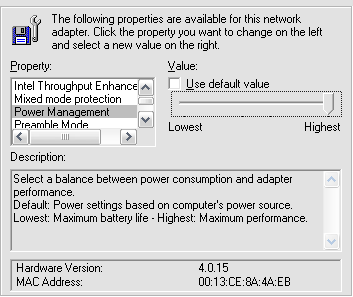
Saya menggulir ke bawah sedikit lebih jauh dan menemukan properti itu Agresivitas Jelajah. Milik saya dibuat seagresif mungkin. Artinya adalah jika router saya memiliki koneksi nirkabel yang lebih lemah daripada sinyal lain di daerah tersebut, adaptor akan mencoba untuk melompat ke sana. Bagi saya, itu berarti mencoba terhubung ke tetangga dengan sinyal yang lebih kuat. Ya, saya tidak mau jadi saya memutarnya ke terendah.
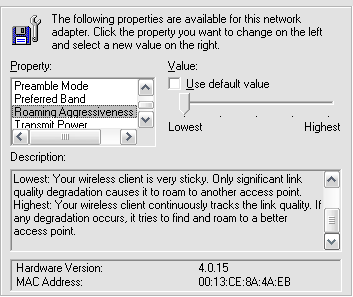
Hal terakhir yang saya lakukan adalah memeriksa Mode Nirkabel Properti. Awalnya, diatur ke 802.11B dan 802.11G mode. Saya tidak berpikir mengubah ini akan membuat perbedaan yang signifikan, tetapi karena router, adaptor, dan perangkat DivX saya semuanya mampu mode 802.11G, saya merasa tidak masuk akal untuk membiarkannya bercampur. Jadi saya mengubahnya menjadi eksklusif.
Apa itu bekerja? Sejauh ini bagus! Kecuali jika microwave menyala, koneksi belum terputus antara laptop saya dan router. Kadang-kadang terjatuh di antara router dan perangkat DivX Connected... tapi itu artikel lain!
Bagaimana Anda biasanya memecahkan masalah koneksi nirkabel yang terputus? Apakah Anda punya solusi sendiri? Bagikan kepada kami di komentar!
Dengan 20+ tahun pengalaman di bidang IT, pelatihan, dan perdagangan teknis, saya berkeinginan untuk berbagi apa yang telah saya pelajari dengan orang lain yang mau belajar. Saya berusaha keras untuk melakukan pekerjaan sebaik mungkin dengan sebaik mungkin, dan dengan sedikit humor.


